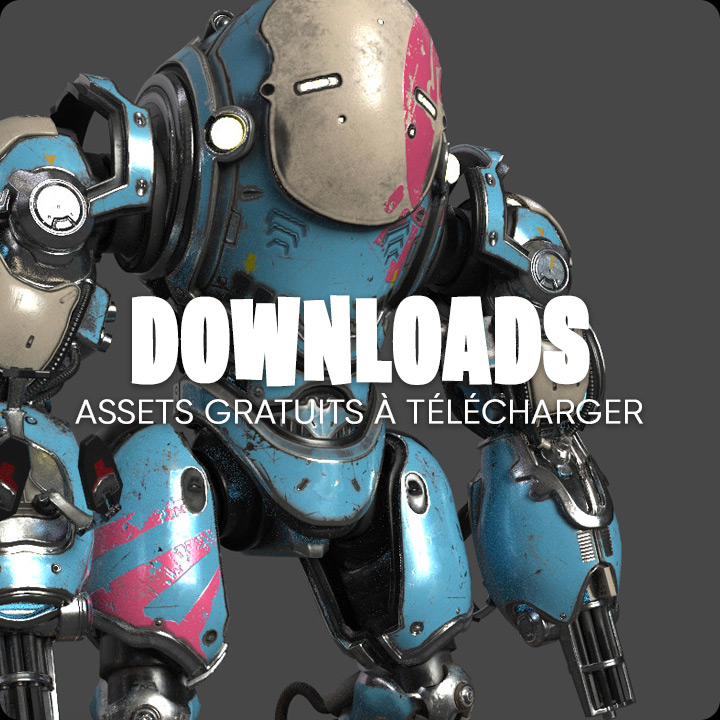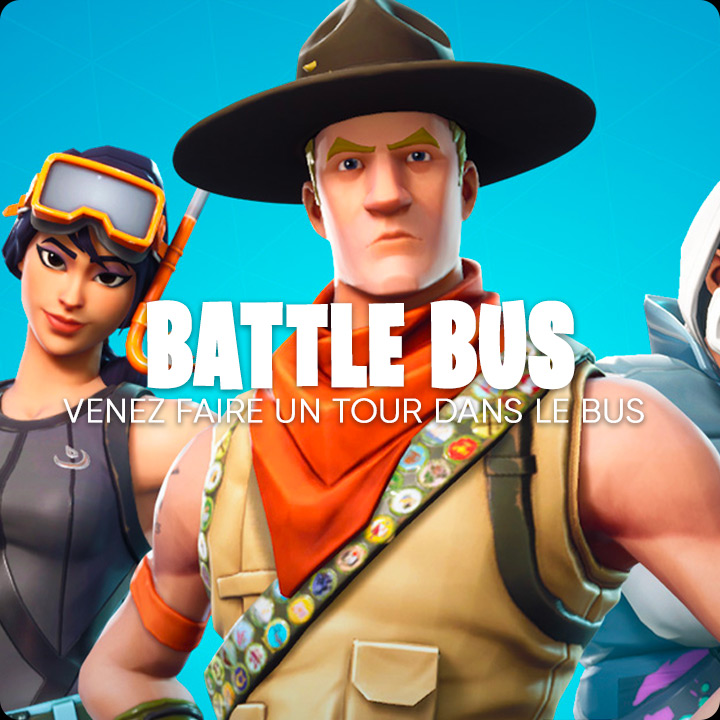Dans un Third Person Template, le joueur voit le monde du jeu à partir d'une caméra située à une distance fixe derrière et légèrement au-dessus de son personnage. Dans Unreal Engine, vous pouvez contrôler la distance et la position de la caméra, et les ajuster si nécessaire.
Le modèle Third Person dans Unreal Engine 5 contient les éléments suivants :
Un personnage jouable à la troisième personne qui peut se déplacer et sauter.
Des maillages supplémentaires pour le personnage.
Un niveau avec une géométrie de base (rampes, plateformes).
Des cubes dotés de propriétés physiques qui réagissent lorsque le joueur entre en collision avec eux.
Le modèle comprend également des mannequins redessinés.
Création d'un projet Third Person Template
Le lancement d'Unreal Engine 5 ouvre la fenêtre du navigateur de projets, où vous pouvez choisir d'ouvrir un projet Unreal existant ou de créer quelque chose de nouveau. Pour créer un projet Third Person Template, sélectionnez la catégorie Jeux sur la gauche, puis sélectionnez le modèle Third Person.

Il existe plusieurs paramètres supplémentaires que vous pouvez configurer pour votre projet Third Person.
Après avoir suivi ces étapes, vous avez maintenant un niveau de base avec un personnageThird Person que vous pouvez contrôler.
Template Contents
Le modèle Troisième personne contient tous les éléments de base d'une expérience simple à la troisième personne. Vous pouvez l'utiliser comme point de départ pour un jeu de rôle traditionnel (RPG), un jeu de tir à la troisième personne ou tout autre type d'application. La section suivante détaille les principaux éléments du modèle et indique où les trouver dans le navigateur de contenu.
Third-Person Character
Les actifs du personnage du joueur se trouvent dans le dossier Content/Characters. Par défaut, le modèle à la troisième personne commence par le mannequin féminin de l'Unreal Engine 5. Ce dossier contient des Skeletal Meshes supplémentaires pour le personnage du joueur, à la fois dans le style de l'Unreal Engine 5 et de l'ancien mannequin de l'Unreal Engine.

Les mannequins d'Unreal Engine 5 sont également dotés de paramètres de niveau de détail (LOD) configurables. Les LOD permettent d'optimiser votre application pour différentes plateformes. Par exemple, les applications ciblant les plateformes mobiles (Android, iOS) doivent utiliser des modèles de personnages moins détaillés. Cela permet d'améliorer les performances de votre application sur ces plateformes. L'actif de données qui contrôle les LOD des mannequins est situé dans le dossier Content/Characters/Mannequins/Meshes.
Animations
Les animations pour les Mannequins UE5 sont situées dans le dossier Content/Characters/Mannequins/Animations. Il y a deux ensembles d'animations spécifiques aux deux mannequins.
Les Animations Blueprints utilisent pleinement le nouveau système IK Rig de l'Unreal Engine 5. Contrairement aux anciennes animations, IK Rig peut être utilisé pour modifier dynamiquement les paramètres du solveur basés sur la pose. Un exemple de ceci peut être vu dans les captures d'écran ci-dessous : la position des pieds de Quinn s'ajuste dynamiquement pour correspondre au type de terrain sur lequel elle se tient.

Pour voir comment cela a été mis en œuvre, jetez un œil au rig CR_Mannequin_BasicFootIK dans le dossier Content/Mannequins/Rigs.
Toujours dans le dossier Rigs, l'actif CR_Mannequin_Body Control Rig peut être utilisé pour poser et animer facilement le mannequin directement dans l'éditeur. Pour en savoir plus sur la façon de poser et d'animer avec Control Rig, consultez la section Control Rig de la documentation d'Unreal Engine 5.
Level
Les assets qui composent la géométrie du niveau (maillages statiques, matériaux et textures) sont situés dans le dossier Content/LevelPrototyping.
Character
Vous pouvez changer l'apparence de votre personnage en modifiant son Static Mesh. Par exemple, changeons le mesh par défaut du Mannequin. Pour ce faire, suivez les étapes suivantes :
1 - Dans le Content Browser, allez dans Contenu/ThirdPerson/Blueprints, puis double-cliquez sur le Blueprint BP_ThirdPersonCharacter pour l'ouvrir dans l'éditeur de Blueprint.

2 - Dans l'éditeur de Blueprint, dans le panneau Components, cliquez sur le CharacterMesh pour le sélectionner.

3 - Avec le CharacterMesh sélectionné, trouvez le panneau Details sur le côté droit de l'éditeur de Blueprint. Ensuite, dans la section Mesh, cliquez sur la liste déroulante à côté du paramètre Skeletal Mesh et sélectionnez SKM_Manny dans la liste.

4 - Toujours dans le panneau Détails, dans la section Animation, définissez les options suivantes :
Animation Mode : Use Animation Blueprint
Classe d'animation : ABP_Manny

5 - Compile et sauvegarder le Blueprint.

6 - Cliquez sur l'onglet Viewport pour confirmer que le Mesh a été mis à jour.
Votre personnage peut déjà courir et sauter, mais vous pouvez également ajouter d'autres types de mouvements, comme marcher ou s'accroupir. Pour modifier la Configuration des mouvements du personnage rendez-vous dans les Project Settings.
Level
Votre niveau possède déjà une géométrie simple. Le moyen le plus simple d'ajouter du contenu à l'intérieur est de le glisser-déposer depuis le navigateur de contenu.
Si vous avez choisi d'inclure du contenu de démarrage lors de la création de votre projet, vous devriez déjà avoir des éléments que vous pouvez glisser-déposer dans votre niveau.